
Reparo de fotos com IA
Repare suas fotos, melhore a qualidade e restaure momentos preciosos com uma solução baseada em IA.
25/06/2021 • Arquivado para: Recuperação de fotos/câmeras • Soluções comprovadas

A pior coisa que pode acontecer ao seu cartão SD é perder seus arquivos. Se forem arquivos insubstituíveis, a situação será pior, você sabe, como preciosas fotos de família. O dinheiro não pode comprar. Uma vez que elas se foram, já era... ou não? Este artigo tem como objetivo mostrar que existem várias maneiras de recuperar qualquer imagem que desapareceu do cartão SD ou qualquer foto.
Se você não sabe, existem várias coisas que fazem suas fotos desaparecerem do cartão SD. Às vezes a culpa é sua. Outras vezes, a responsabilidade é do seu computador e até do próprio cartão SD. Resumindo, erro humano, falha técnica ou ambos são os principais motivos para a perda de fotos do cartão SD.
A questão não é se você deseja recuperar as fotos perdidas, mas qual é a melhor maneira. Alguns métodos são mais rápidos do que outros, mas os métodos mais lentos geralmente são mais eficazes. Portanto, você obterá soluções diferentes aqui. Cabe a você decidir qual deseja usar. Certo? OK, vamos lá!
Quando a foto desaparecer do cartão SD, primeiro certifique-se de que o cartão SD está inserido corretamente. Ei, talvez você esteja com pressa e apenas colocou o cartão SD de forma errada. É possível.
Se você vir a seguinte mensagem de erro em sua câmera ou uma mensagem semelhante em seu computador, significa apenas que o cartão pode não estar inserido corretamente. Portanto, confirme se ele está inserido corretamente. Caso contrário, siga os passos abaixo.
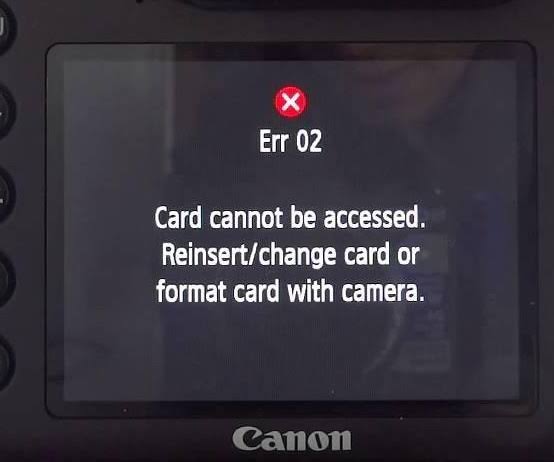
Passo 1: verifique se o cartão SD não está em uso
Passo 2: Clique com o botão direito no cartão SD no Explorador do Windows e clique em "Ejetar".
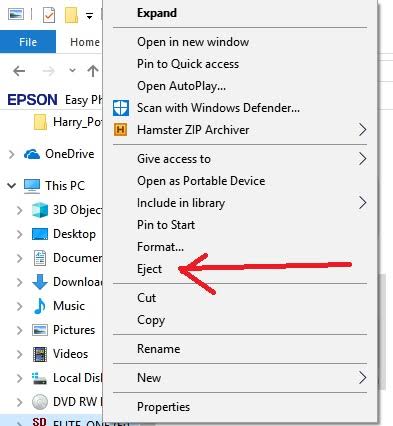
Passo 3: Localize o slot SD. A propósito, diferentes computadores têm diferentes lugares onde posicionam a porta do cartão SD.
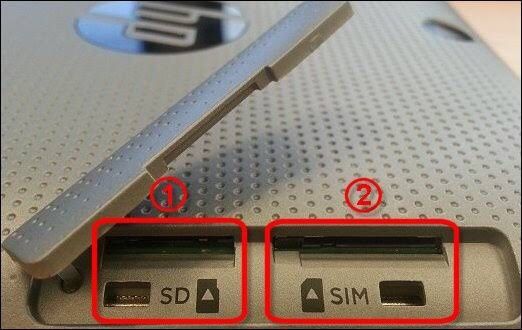
Passo 4: Retire o cartão SD e limpe; limpe com cuidado.
Passo 5: Segure o cartão SD com a seta apontando para o slot
Passo 6: Deslize com cuidado até que se encaixe no lugar - serve para computadores, câmeras, guias, celulares, etc.
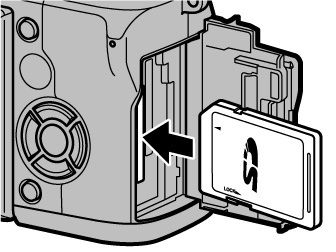
Você deve sempre se certificar de que o cartão SD está inserido na orientação correta. Procure as setas, porque virar o cartão com força de cabeça para baixo na porta danificará a porta e o cartão. Agora você deve conseguir ver suas fotos na câmera.
Se o cartão SD estiver no computador ao iniciar e fechar vários programas, muitos logs e caches temporários serão criados em segundo plano. Isso acabará por consumir recursos do sistema até que o computador pare de funcionar na capacidade ideal. Quais são as consequências disso? Ocorre um erro que impede o funcionamento correto do cartão SD.
Se o cartão SD estiver em uma câmera ou celular, o mesmo se aplica; basta redefinir a câmera ou celular e esses caches temporários serão apagados, para que não interfira com o desempenho do cartão SD como deveria.
Você sabe, o problema provavelmente está no próprio dispositivo. Portanto, pegue outro dispositivo - talvez um Smartphone, câmera ou até mesmo outro computador - e insira o cartão SD nele. Veja se funciona. Você pode ver sua foto agora? Você não pode? Ok, então vá para a próxima solução.

Depois de tentar as soluções 1, 2 e 3, você ainda não consegue ver suas fotos, o que significa que está com problemas. Espere, você confirmou que o cartão SD não está fisicamente danificado? Tem certeza que não está quebrado? Bem, isso só pode significar uma coisa: suas fotos desapareceram do cartão SD.
Mas como? O que aconteceu? Pode ser que você excluiu acidentalmente ou pode ser que o cartão tenha sido formatado sem o seu conhecimento. Novamente, talvez seu cartão SD tenha um vírus arquivado naquele dia. De qualquer forma, você quer ter suas fotos de volta, certo?
Claro que você quer. É por isso que você está lendo este artigo, e é por isso que você deve saber mais sobre o Recoverit. Recoverit Data Recovery é com certeza o melhor programa para recuperação de dados que existe. Isso não é exagero.
É fácil de usar e muito atraente. O fato de você poder recuperar arquivos em milhares de formatos significa que qualquer tipo de arquivo perdido pode ser recuperado. É adequado para usuários de Windows e Mac e é sua melhor ferramenta para recuperar fotos perdidas. Isto é o que você tem que fazer.
Passos sobre como usar o Recoverit para recuperar arquivos de dispositivos externos
Existem 3 passos para recuperar dados usando o Recoverit. Mas primeiro, você precisa inserir o cartão SD no sistema. Se o seu computador tiver um slot para cartão SD, isso é ótimo; caso contrário, insira o cartão em um adaptador de cartão SD e coloque no sistema. Os passos são os mesmos para Windows e Mac.
Passo 1: Selecione o cartão SD
Abra o Recoverit e selecione o cartão SD como o local de destino para digitalização e pesquisa. O cartão SD será listado na categoria "Dispositivos externos". Você verá outros dispositivos de armazenamento, mas ignore-os. Seu foco aqui é o cartão SD. Ok, clique em "Iniciar".

Passo 2: Digitalize o cartão SD
O Recoverit irá escanear o cartão SD e você poderá ver as fotos perdidas. Você verá uma lista que continuará crescendo à medida que mais arquivos forem encontrados. Se você deseja recuperar apenas um formato de tipo de arquivo específico, pode marcar a caixa de seleção à esquerda. Por exemplo, se você deseja apenas imagens, olhe para a esquerda e marque a caixa correspondente ao formato de imagem desejado.

Passo 3: Visualizar e recuperar dados do cartão SD
Depois que a verificação for concluída, você verá uma longa lista de arquivos encontrados pelo Recoverit. Você pode ver não apenas fotos, mas também vídeos, documentos, etc. Você pode visualizá-los se quiser, mas se estiver com pressa, basta selecionar os arquivos que deseja e clicar em "Recuperar". Você também pode selecionar todos os arquivos com um clique e, a seguir, clicar em "Recuperar". É muito fácil e simples, não é?
O Recoverit continuará a recuperar seus arquivos. Apenas relaxe e faça algumas coisas interessantes e deixe o programa fazer a mágica. Mas não salve as fotos recuperadas no mesmo cartão SD de onde foram perdidas. Isso pode substituir o arquivo que você está tentando recuperar.

Embora o Recoverit torne o processo de recuperação de dados mais fácil, o bom senso mostra que você não deseja deletar fotos deliberadamente e digitalizá-las com o Recoverit, certo? claro que não. Bem, as dicas a seguir te ajudarão a entender como evitar que as fotos sejam perdidas novamente.
A maioria das novas câmeras e celulares não tem um cartão SD como armazenamento padrão. A razão é simples, agora os celulares têm uma grande capacidade de armazenamento. No entanto, se você deseja expandir o espaço de armazenamento, ainda há um slot para cartão SD em alguns deles. Mas como tornar o cartão SD o armazenamento padrão? A resposta é a seguinte:
Isso é o que você precisa fazer. As fotos tiradas com as duas câmeras serão salvas no cartão SD. No entanto, a captura de tela ainda será salva no armazenamento interno do celular.
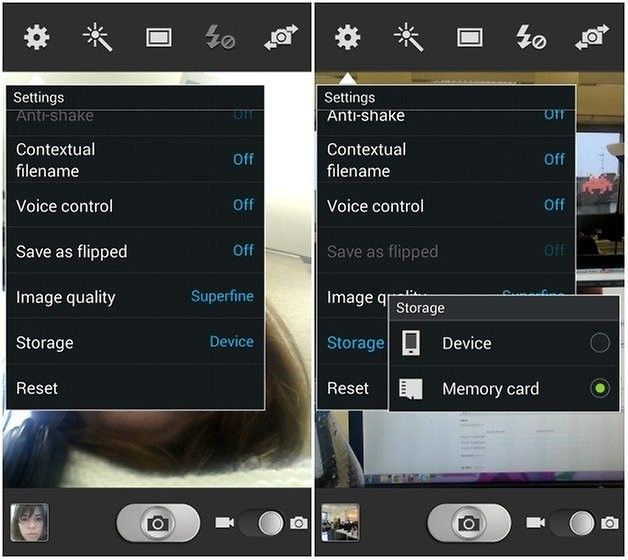
Você pode usar cartões SD em praticamente qualquer dispositivo moderno porque a maioria deles é compatível com cartões SD. Eles podem ser usados em:
Às vezes, o motivo do desaparecimento de uma foto é algo que você fez ou não fez. Ou algo além do seu controle. Resumindo, a culpa pode ser sua ou do seu dispositivo. Mas isso não é importante. O importante é garantir que não volte a acontecer e ver como se faz.
O Recoverit Data Recovery vale cada centavo porque tem um ótimo custo-benefício. Ele recupera fotos perdidas de qualquer maneira possível que você possa imaginar: danos, formatação acidental, exclusão, etc. Não há limite para o tamanho do arquivo que você pode recuperar! Ele pode até mesmo recuperar arquivos que você acha que serão perdidos para sempre da lixeira. Com o Recoverit, você sempre terá uma solução para recuperar fotos perdidas. Sempre!
Para onde foram todas as minhas fotos?
É possível recuperar as fotos depois de excluí-las do cartão SD?
Como recupero fotos do cartão SD SanDisk?
O Recoverit pode recuperar fotos perdidas do cartão SD?
Luís Santos
chief Editor